Zusammenfassung:
Wie führt man PPT zu PDF zusammen? Probieren Sie die in diesem Beitrag empfohlene Software aus. Erfahren Sie hier eine ausführliche Anleitung und beginnen Sie jetzt mit der Kombination Ihrer PPTs!
PowerPoints werden häufig für Präsentationen in Unternehmen, Schulen und an anderen Orten verwendet. Das einzig Ärgerliche an dem Dokument ist jedoch, dass es von anderen leicht geändert werden kann. Das könnte der Grund sein, warum Sie es in PDF konvertieren möchten. Wenn Sie mehrere PPTs haben, können Sie diese tatsächlich in einer PDF-Datei zusammenführen.
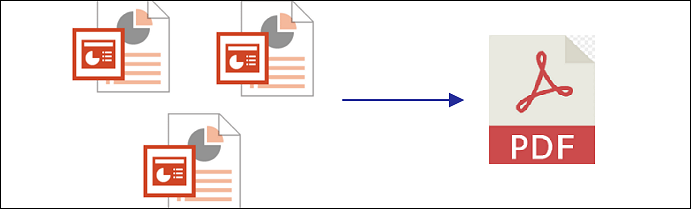
In diesem Beitrag werden drei Methoden vorgestellt, wie Sie PowerPoint-Dateien mit unterschiedlicher PDF-Bearbeitungssoftware zu einem PDF kombinieren können. Sie können sie einzeln betrachten und das Passende auswählen.
- Teil 1. So kombinieren Sie PPTs mit EaseUS PDF Editor zu einem PDF
- Teil 2. So kombinieren Sie PowerPoints mit Adobe Acrobat Pro DC zu einem PDF
- Teil 3. So führen Sie PowerPoint-Dateien mit iLovePDF zu einem PDF zusammen
So kombinieren Sie PPTs mit EaseUS PDF Editor zu einem PDF
Wenn Sie etwas mit PDF unternehmen möchten, probieren Sie eine praktische PDF-Bearbeitungssoftware wie EaseUS PDF Editor aus. Es kann PDF- und Bilddateien kombinieren, PDF-Seiten zuschneiden, die Größe von PDF-Dateien reduzieren, das PDF sichern usw. Dieses Tool erfüllt im Grunde alles, was Sie mit PDFs machen möchten. Es ist ein All-in-One-PDF-Editor und -Konverter für Windows-PCs.
Wenn Sie diese Software verwenden, um PPT-Dateien zu einem PDF zusammenzufügen, müssen Sie zunächst PPTs in PDFs konvertieren. Es handelt sich nicht um eine komplexe Methode, da sie die Qualität Ihrer Dateien gewährleistet. Ohne die Formatierung zu ändern, werden die PPTs in wenigen Minuten in PDF konvertiert!
Haupteigenschaften:
- Kombinieren Sie PNG-Dateien zu einem PDF
- PDFs ganz einfach in einer einzigen Datei zusammenführen
- Konvertieren Sie PDF in JPG unter Windows 10
- Beschneiden, komprimieren, teilen und durchsuchen Sie das PDF
- Führen Sie PDF- und Bilddateien zusammen
Probieren Sie diesen PDF-Editor jetzt ohne Registrierung auf einem Windows-PC aus!
Hier ist eine Liste der Schritte zum Kombinieren von PPT in einem PDF:
Schritt 1. Starten Sie den EaseUS PDF Editor und klicken Sie auf „Extras“. Wählen Sie dann unter „Bearbeiten und Überprüfen“ die Option „PDF kombinieren“.
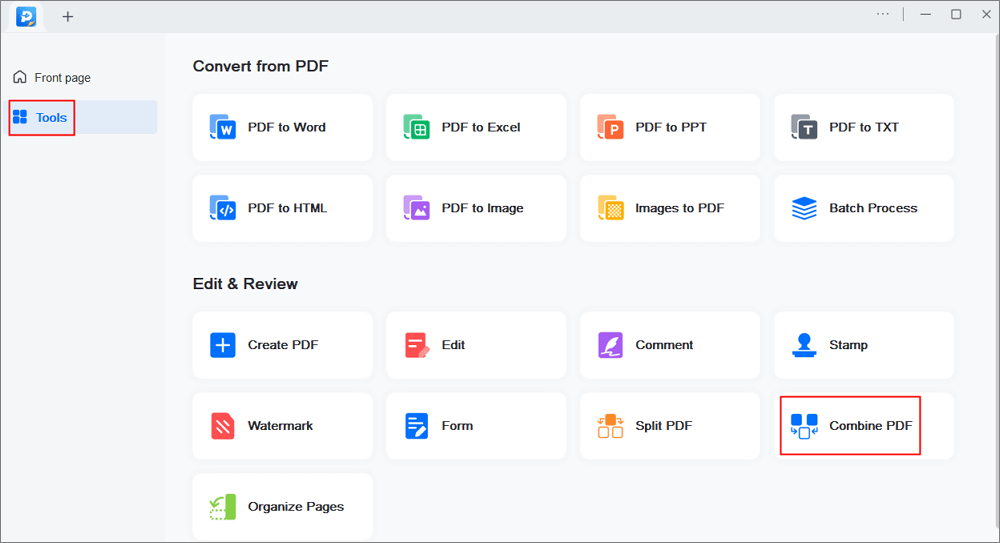
Schritt 2. Wählen Sie die erste Datei aus, die Sie kombinieren möchten. Klicken Sie anschließend auf „Datei(en) hinzufügen“, um weitere Dateien hinzuzufügen, die Sie kombinieren möchten. Bei den Dateien kann es sich um PDF-Dateien, Office-Dokumente und Bilddateien handeln. Wählen Sie dann den „Ausgabeordner“ und klicken Sie zum Starten auf „Zusammenführen“.
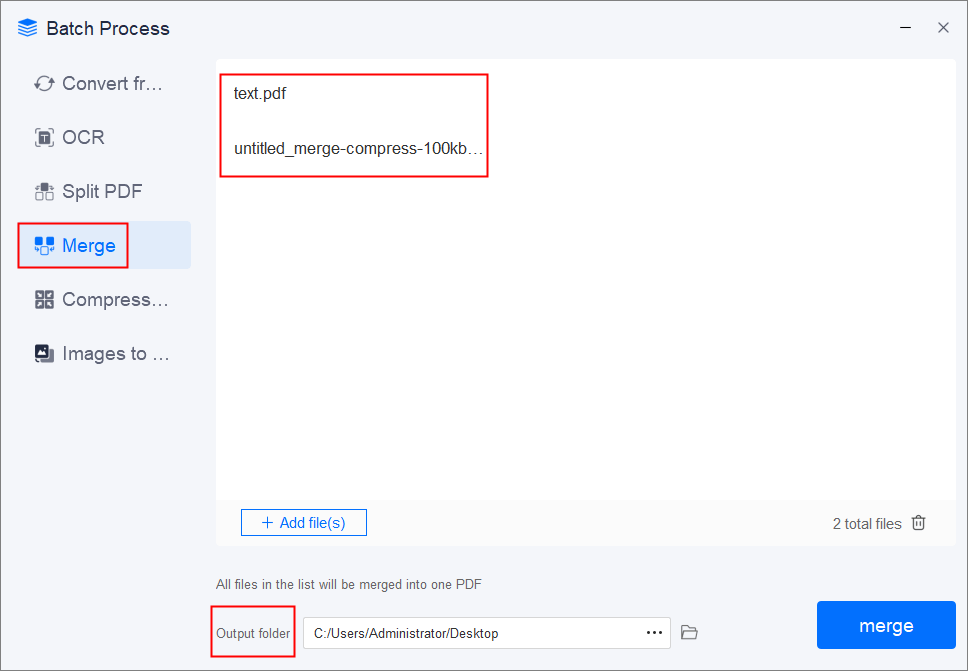
Schritt 3. Wenn der Vorgang abgeschlossen ist, benötigen Sie die kombinierte PDF-Datei.
So kombinieren Sie PowerPoints mit Adobe Acrobat Pro DC zu einem PDF
Wenn Sie wissen, woher PDFs kommen, kennen Sie bestimmt Adobe Acrobat. Mit dieser funktionalen und alten PDF-Bearbeitungssoftware können Sie fast alle Dinge zur PDF-Änderung erreichen. Das Zusammenführen von Dateien ist eine seiner beeindruckenden Funktionen. Sie können PDF-, Word-, Excel-, PowerPoint-, Mediendateien und sogar Webseiten verbinden.
Außerdem können Sie mit Adobe die PDF-Seiten nach Belieben in der Vorschau anzeigen, anordnen und löschen. Nach dem Zusammenfügen der Dateien können Sie die Funktion „Komprimieren“ anwenden, um die Dateigröße zu reduzieren. Insgesamt ist es kraftvoll. Allerdings ist der Preis nicht niedrig.
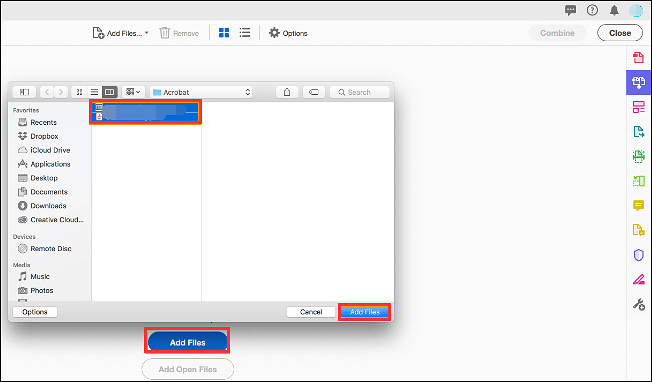
Merkmale:
- Führen Sie Word, Excel, PPT und PDF in einer Datei zusammen
- Reduzieren Sie ein PDF in Adobe Acrobat
- Kombinieren, komprimieren, beschneiden und drehen Sie das PDF
Fügen Sie PowerPoints mit Adobe Acrobat zu einem PDF zusammen:
Schritt 1. Laden Sie Adobe Acrobat auf den Desktop herunter. Klicken Sie dann auf „Extras“ > „Dateien kombinieren“. Auf der oberen Seite gibt es eine Symbolleiste. Sie können PPTs importieren, indem Sie auf die Option „Dateien hinzufügen“ klicken.
Schritt 2. Sobald Sie die PPTs importiert haben, können Sie mit Adobe die Seiten neu anordnen, in der Vorschau anzeigen, erweitern und löschen. Wenn Sie in der Zwischenzeit auf „Optionen“ klicken, können Sie die Seitengröße auswählen, einschließlich kleinerer Dateigröße, Standarddateigröße und größerer Dateigröße.
Schritt 3. Wenn Sie fertig sind, klicken Sie auf die Option „OK“ > „Kombinieren“, um mit dem Zusammenführen der PPTs zu einer PDF-Datei zu beginnen.
So fügen Sie PowerPoint-Dateien mit iLovePDF zu einem PDF zusammen
Manchmal möchten Sie, dass die PPT nicht von anderen geändert werden kann. Hier können Sie Dienste nutzen, um es in PDF zu konvertieren. PDF ist auch das gewünschte Format, das bei Präsentationen angezeigt werden soll. Wenn Sie PPTs schnell zu einem PDF zusammenfügen möchten, ist iLovePDF eine empfehlenswerte Wahl.
Im Gegensatz zu anderer Desktop-Software ist iLovePDF ein Onlinedienst, der die Nutzung ohne Installation ermöglicht.
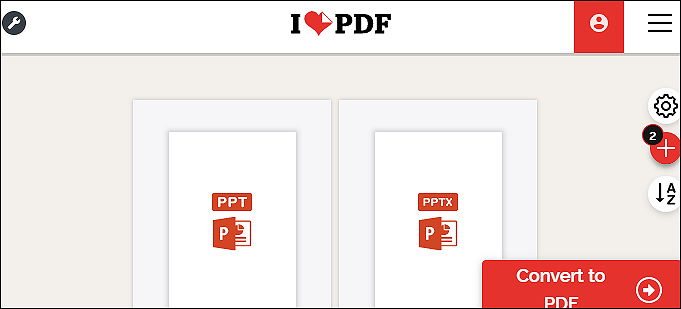
Merkmale:
- Konvertieren Sie JPG, Word, Excel, PPT und HTML in PDF
- PDF zusammenführen, teilen, komprimieren, optimieren und sichern
- Fügen Sie mit einfachen Klicks Wasserzeichen zu PDF hinzu
Fügen Sie PowerPoints online mit iLovePDF zu einem PDF zusammen:
Schritt 1. Öffnen Sie iLovePDF mit Ihrem Browser unter Windows und Mac und klicken Sie dann auf „POWERPOINT-Dateien auswählen“, um die PPTs zu importieren. Oder Sie können PPTs per Drag-and-Drop auf die Webseite ziehen.
Schritt 2. Wenn Sie den Import aller PPTs abgeschlossen haben, tippen Sie rechts unten auf „In PDF konvertieren“.
Schritt 3. Warten Sie eine Weile und Sie können das kombinierte PDF auf Ihren Computer herunterladen.
Abschluss
In diesem Beitrag werden drei Methoden zum Kombinieren von PPTs in einer einzigen PDF-Datei vorgestellt. Glauben Sie, dass Sie vielleicht einen gültigen Weg finden. Wenn Sie leistungsstarke Funktionen nutzen möchten, ist Adobe Ihre Wahl. Wenn Sie es schnell konvertieren möchten, könnten Online-Dienste wie iLovePDF Ihre Wahl sein. Für den allgemeinen Gebrauch ist EaseUS PDF Editor ein Muss!
FAQs zum Kombinieren von PowerPoints in einem PDF
Einige verwandte Themen werden aus der Öffentlichkeit zusammengetragen. Überspringen Sie diesen Teil nicht, wenn Sie weitere Informationen wünschen.
1. Wie kombiniere ich mehrere PowerPoint-Präsentationen online?
Stellen Sie zunächst sicher, dass Ihre Geräte über eine Internetverbindung verfügen. Suchen Sie dann nach einer Online-PowerPoint-Zusammenführung wie iLovePDF. Im Folgenden finden Sie drei einfache Schritte zum Kombinieren verschiedener PPT-Dateien in einer Datei.
1. Öffnen Sie Ihren Browser und suchen Sie nach einer Online-PPT-Zusammenführung.
2. Importieren Sie die PPT-Dateien, indem Sie auf die Schaltfläche „Importieren“ klicken, oder Sie können die Dateien auf die Webseite ziehen.
3. Sobald alle Dateien hochgeladen sind, müssen Sie auf „Konvertieren“ klicken. Anschließend erhalten Sie die kombinierte PPT-Datei online.
2. Wie führt man Folien in PowerPoint 2010 zusammen?
Sie können die Methode „Kopieren und Einfügen“ verwenden, um Folien in PPT 2010 zusammenzuführen. In der neuesten Version von PPT können Sie die Methode „Folien wiederverwenden“ anwenden, um Folien zu kombinieren. Um alle PowerPoint-Folien zusammenzufügen, müssen Sie mit der rechten Maustaste über den Folien klicken und die Option „Kopieren“ auswählen, um die Folien zu kopieren. Öffnen Sie später die PPT-Datei, in die Sie Ihre Folien einfügen möchten.
Klicken Sie mit der rechten Maustaste über der rechten Seitenleiste und wählen Sie die Option „Zieldesign verwenden“.
Weitere Artikel & Tipps:
-
So entfernen Sie das Passwort aus einem Word-Dokument [einfachste Methoden]
![author-Maria]() Maria / 2024-03-20
Maria / 2024-03-20 -
Die 6 besten JPG-zu-PDF-Konverter online und offline
![author-Maria]() Maria / 2024-11-06
Maria / 2024-11-06
-
Top 10 Batch PDF Converter in 2022 [Free Download]
![author-Maria]() Maria / 2024-03-20
Maria / 2024-03-20 -
Die 5 besten PDF-Übersetzer zum Online-Lesen
![author-Maria]() Maria / 2024-11-01
Maria / 2024-11-01

EaseUS PDF Editor
- Den Bildschirm mit Audio aufnehmen
- Die Webcam aufnehmen
- Die PC-Spiele reibungslos aufnehmen
Hot Artikel